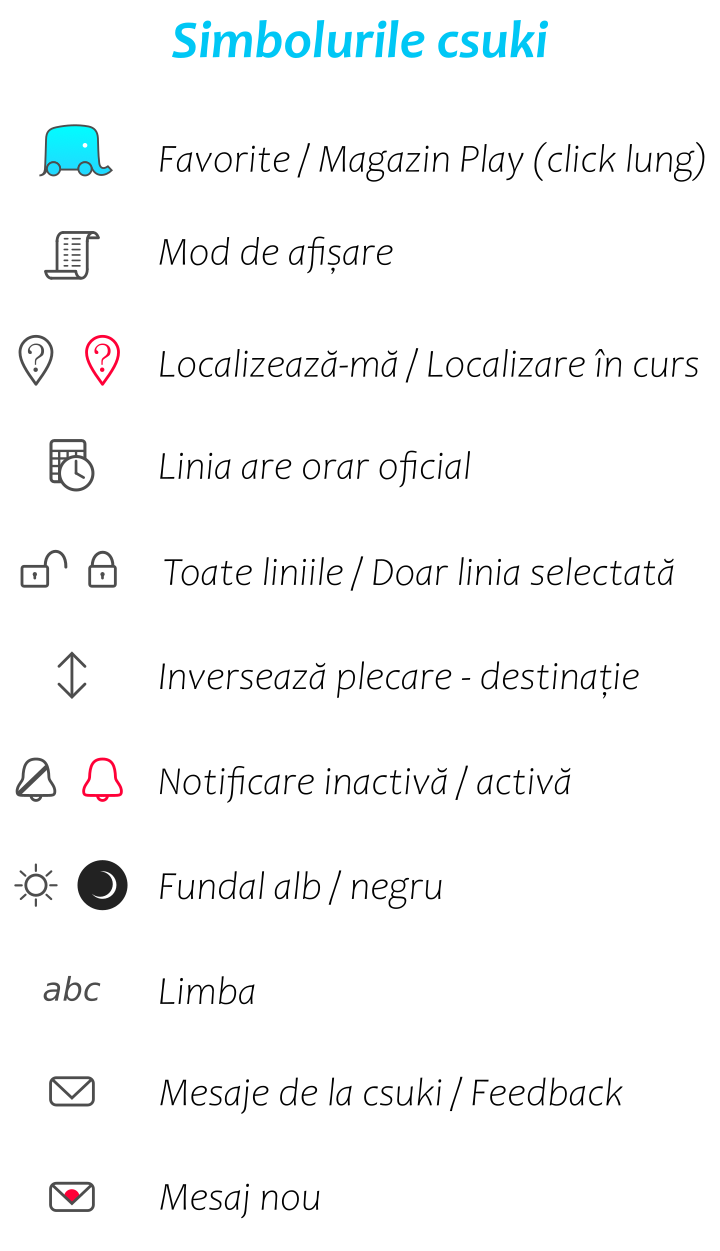Cum schimbi modul de afișare?
Clic pe butonul

ca să schimbi între modurile HARTĂ și ORAR.
Cum îl folosești pe csuki în modul hartă?
1. Alege
linia
2. Dacă vrei să vezi și linii care au traseu comun cu linia selectată, lasă lacătul deblocat

3. Alege sensul de circulație cu butonul

4. Dacă linia are orar oficial, o să apară iconița

, iar un clic pe o stație o să deschidă orarul ei oficial
5. Clic pe iconița

, pentru a seta o notificare pentru o stație
Cum îl folosești pe csuki în modul orar?
1. Alege
linia
2. Alege stația de
plecare
3. Alege stația
destinație
4. Dacă vrei să vezi și linii care au traseu comun cu linia selectată, lasă lacătul deblocat

5. Dacă linia are orar oficial, o să apară butonul

, iar un clic pe el o să deschidă orarul oficial al stației de plecare
Gata! În tabel o să apară timpii de plecare pentru următoarele 3 mijloace de transport public.
Ce inseamnă Status?
real - A fost detectat recent în datele de la STPT
virtual - Este la începutul traseului, dar încă nu a fost detectată plecarea pe traseu
virtual - A dispărut de pe traseu din datele STPT. Posibil să redevină real.
lung - Apare doar pe liniile de tip buclă (6a, 6b, 7a, 7b) pentru a te avertiza că circulă spre destinație pe sensul mai lung al buclei.
❌ - csuki a detectat că a apărut o problemă la STPT și că nu se mai actualizează locațiile vehiculelor
Opțiuni spre destinație?
Deblochează linia

și în tabelul cu timpii de plecare pot să apară nu doar linia selectată, ci și orice altă linie care circulă din stația de plecare spre destinație.
Orarul oficial la zi?
Butonul

apare doar dacă linia selectată are un orar oficial și dacă toate câmpurile sunt valide.
La apăsarea butonului se deschide pdf-ul STPT direct pe pagina stației de plecare.
Orarele oficiale se actualizează zilnic de către csuki.
Cum alegi mai rapid?
Câmpurile
Țară,
Oraș,
Linie,
Plecare și
Destinație pot fi completate în 5 feluri:
1. CLIC LUNG, apoi selectează dintr-o listă
Exemplu:
- CLIC LUNG pe câmpul Linie
- Clic pe E2
2. Tastează cel puțin o literă/cifră conținută în numele liniei/stației, apoi selectează din lista ce apare
Exemplu:
- Clic pe câmpul Linie
- Tastează litera e
- Din lista apărută, care conține toate liniile ce conțin litera e (E1, E2, E3, E4, E4b, E6, E7, E8), alege E2
3. Tastează numele complet al liniei/stației
Exemplu:
- Clic pe câmpul Linie
- Tastează E2 și apoi apasă butonul Done/OK din tastatură
4. Alege un traseu favorit salvat anterior
- Click pe butonul Favorite 
- Selectează un favorit din listă
- Click pe butonul Încarcă
5. Localizare GPS
- Apasă butonul Localizează-mă 
- Permite-i lui csuki să folosească întotdeauna locația GPS exactă a telefonului
- Permite pornirea GPS, dacă nu este deja pornită
- Butonul Localizează-mă devine roșu  cât timp se încearcă localizarea, iar în câteva secunde se vor completa automat toate câmpurile cu datele celei mai apropiate stații. Destinația este completată cu numele următoarei stații de pe sensul de circulație detectat de csuki.
cât timp se încearcă localizarea, iar în câteva secunde se vor completa automat toate câmpurile cu datele celei mai apropiate stații. Destinația este completată cu numele următoarei stații de pe sensul de circulație detectat de csuki.
Durata de localizare variază în funcție de locație.
Dacă ești în aer liber și este senin, localizarea poate să dureze și doar 5 secunde.
Dacă este înorat, localizarea poate să dureze și 30 de secunde.
Dacă te afli într-o clădire, localizarea poate să dureze chiar și peste 30 de secunde.
Notificare?
Csuki te poate anunța din timp când este timpul să pleci către stația de plecare.
Dacă, de exemplu, vrei să primești o notificare cu 15 minute înainte de a ajunge firobuzul în stația de plecare, introdu valoarea 15 în câmpul
Anunță-mă din timp și apasă clopoțelul

.
Dacă csuki cere permisiunea de a afișa notificări, permite-i să trimită notificări. Clopoțelul va fi roșu

după activarea funcției.
Ca să oprești notificările lui csuki, deactivează clopoțelul.

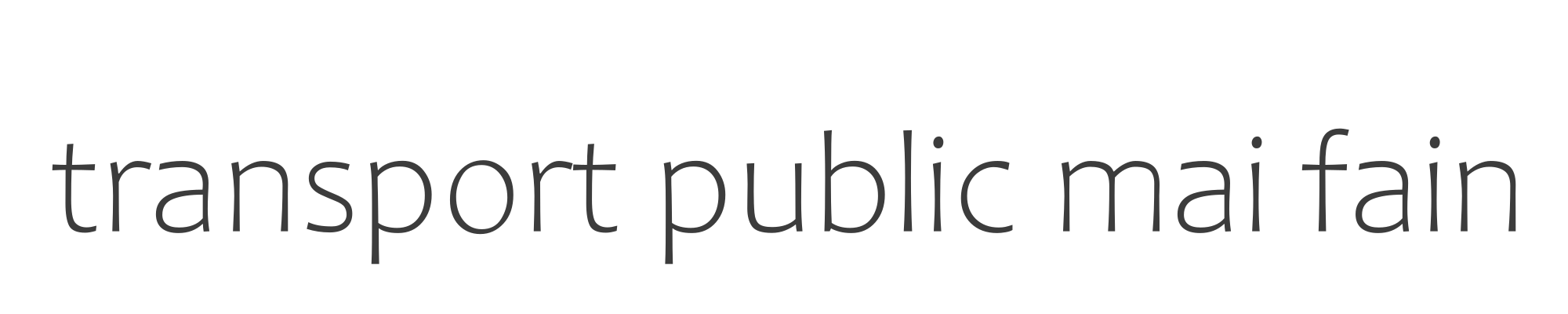
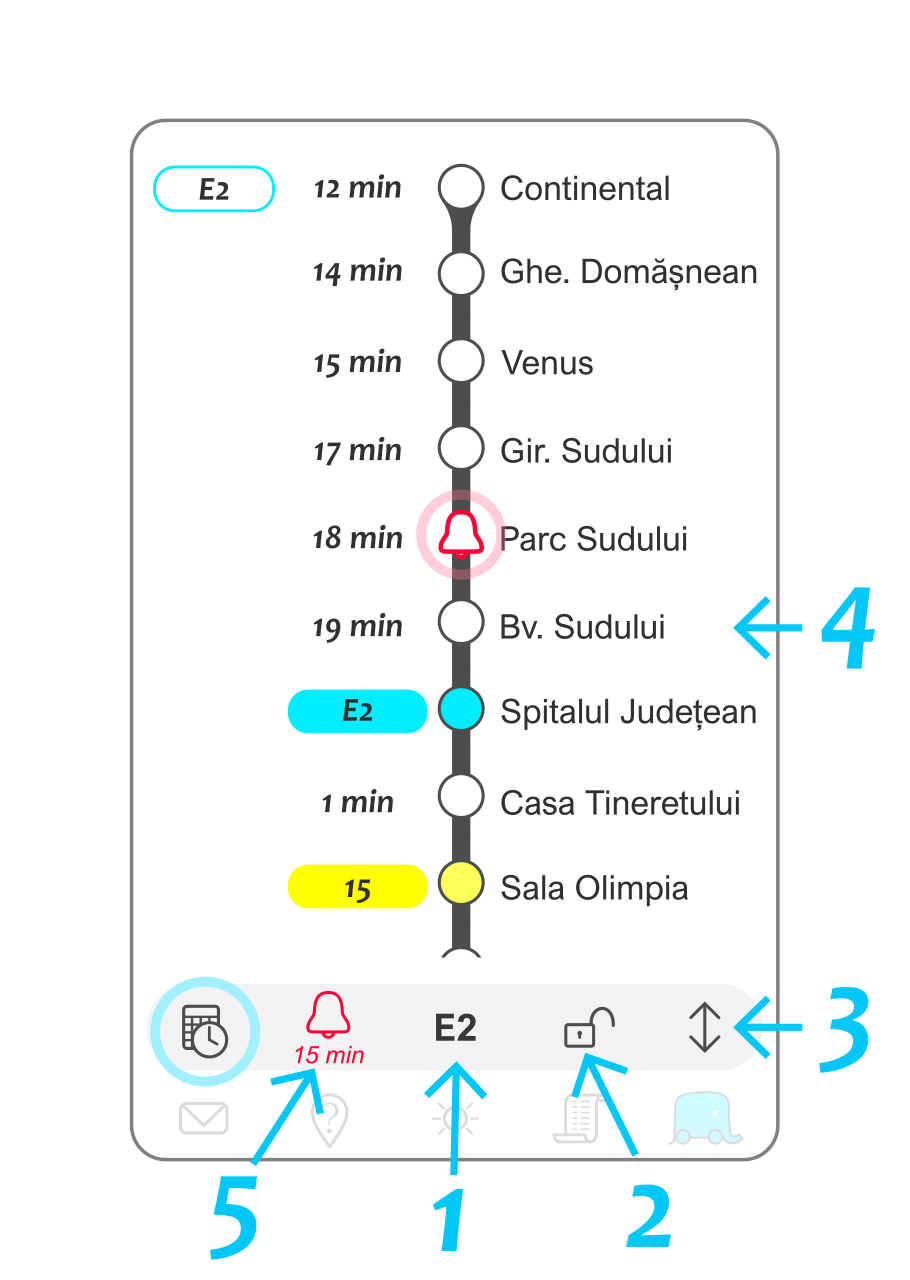
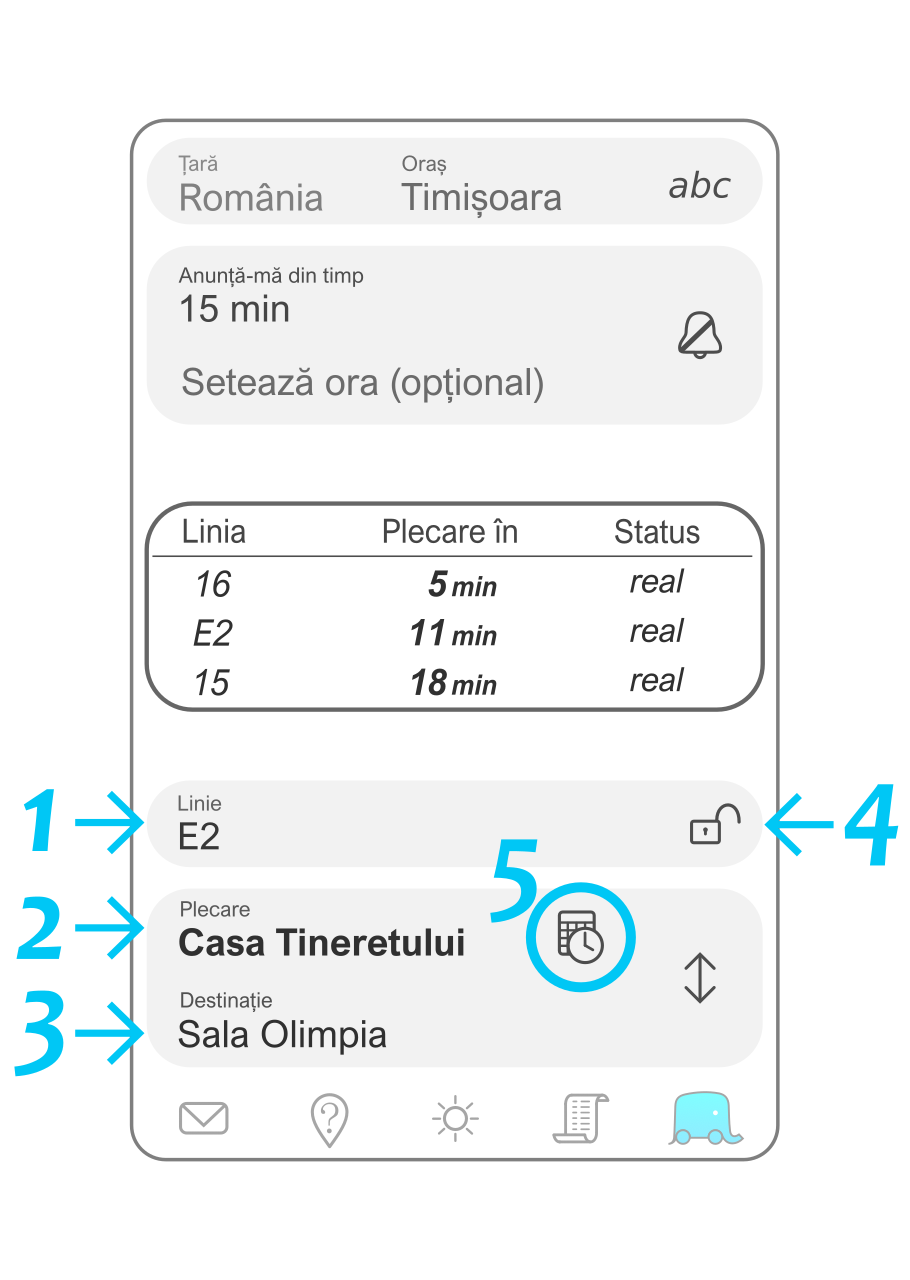
![]()
![]()
![]() cât timp se încearcă localizarea, iar în câteva secunde se vor completa automat toate câmpurile cu datele celei mai apropiate stații. Destinația este completată cu numele următoarei stații de pe sensul de circulație detectat de csuki.
cât timp se încearcă localizarea, iar în câteva secunde se vor completa automat toate câmpurile cu datele celei mai apropiate stații. Destinația este completată cu numele următoarei stații de pe sensul de circulație detectat de csuki.